您好,登錄后才能下訂單哦!
您好,登錄后才能下訂單哦!
這期內容當中小編將會給大家帶來有關如何使用SpringBoot Admin監控SpringBoot程序,文章內容豐富且以專業的角度為大家分析和敘述,閱讀完這篇文章希望大家可以有所收獲。
一、SpringBoot Admin概要
SpringBoot Admin用于監控SpringBoot程序,一個SpringBoot程序通過向SpringBoot Admin Server注冊或使用@DiscoveryClient等微服務方式,可以將自身注冊到SpringBoot Admin Server。
SpringBoot Admin UI是一個基于SpringBoot Actuator endpoints上的Vue.js應用。
我們可以先預覽一下效果圖:
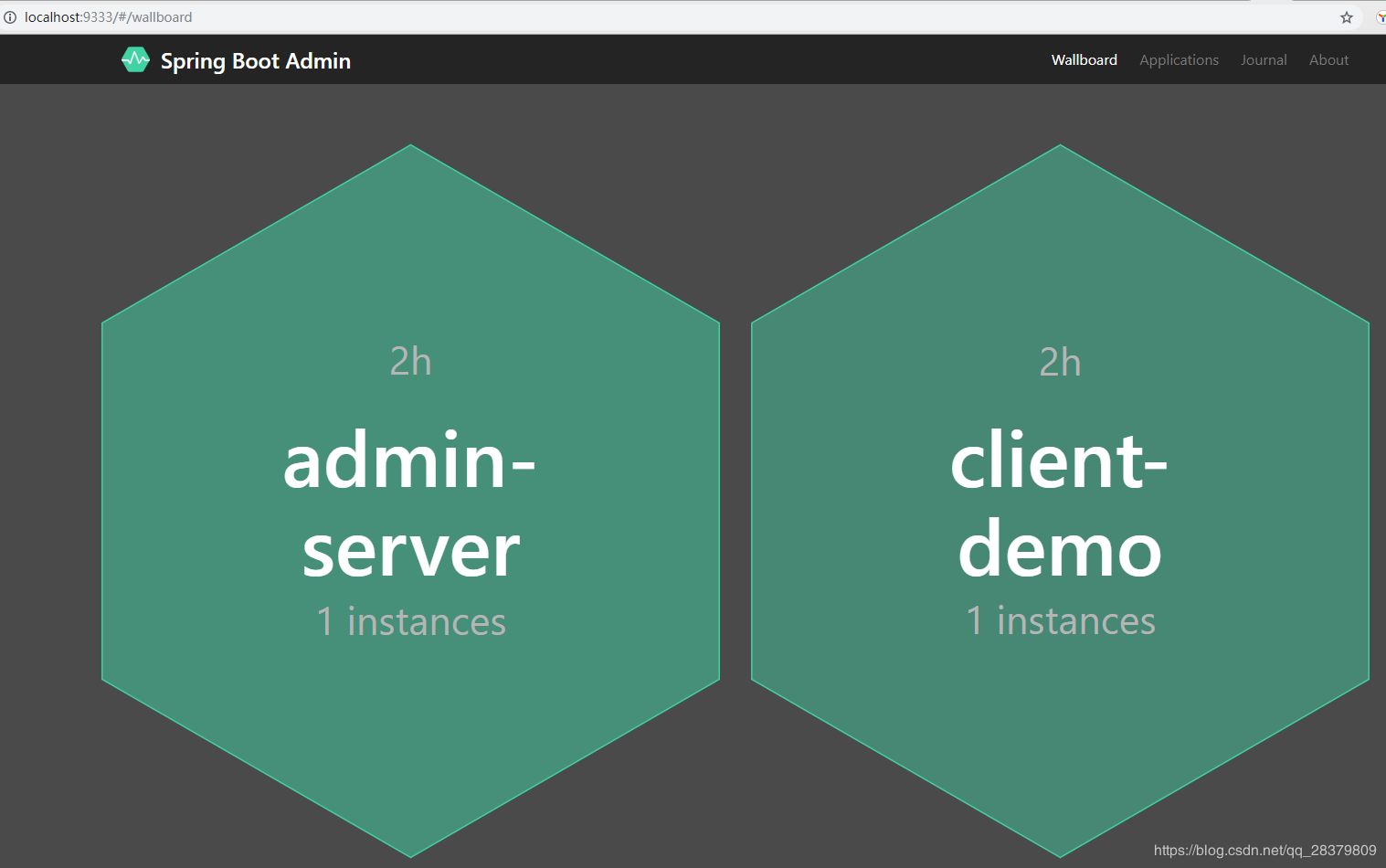
下面我們來基于SpringBoot創建監控程序和示例:
二、第一個Spring Boot Admin Server與Client
2.1 創建Admin Server
采用SpringBoot 2.1.8.RELEAE和SpringBoot Admin 2.1.5
<properties>
<java.version>1.8</java.version>
<spring-boot-admin.version>2.1.5</spring-boot-admin.version>
</properties>
<dependencies>
<dependency>
<groupId>de.codecentric</groupId>
<artifactId>spring-boot-admin-starter-server</artifactId>
</dependency>
<dependency>
<groupId>de.codecentric</groupId>
<artifactId>spring-boot-admin-starter-client</artifactId>
</dependency>
</dependencies>
<dependencyManagement>
<dependencies>
<dependency>
<groupId>de.codecentric</groupId>
<artifactId>spring-boot-admin-dependencies</artifactId>
<version>${spring-boot-admin.version}</version>
<type>pom</type>
<scope>import</scope>
</dependency>
</dependencies>
</dependencyManagement>application類啟用AdminServer:
@SpringBootApplication
@EnableAdminServer
public class AdminServerApplication {
public static void main(String[] args) {
SpringApplication.run(AdminServerApplication.class, args);
}
}配置:
server:
port: 9333
spring:
application:
name: admin-server
boot:
admin:
client:
enabled: true
url: http://localhost:${server.port} # 將自身注冊到admin-server2.2 創建SpringBoot應用并注冊到Admin Server
SpringBoot應用注冊到Admin Server有兩種方式:
這里演示第一種方法:
依賴:
SpringBoot 2.1.8.RELEASE和SpringBoot Admin 2.1.5
<properties>
<java.version>1.8</java.version>
<spring-boot-admin.version>2.1.5</spring-boot-admin.version>
</properties>
<dependencies>
<dependency>
<groupId>org.springframework.boot</groupId>
<artifactId>spring-boot-starter-web</artifactId>
</dependency>
<dependency>
<groupId>de.codecentric</groupId>
<artifactId>spring-boot-admin-starter-client</artifactId>
</dependency>
</dependencies>
<dependencyManagement>
<dependencies>
<dependency>
<groupId>de.codecentric</groupId>
<artifactId>spring-boot-admin-dependencies</artifactId>
<version>${spring-boot-admin.version}</version>
<type>pom</type>
<scope>import</scope>
</dependency>
</dependencies>
</dependencyManagement>配置:
server:
port: 9334
spring:
application:
name: client-demo
boot:
admin:
client:
enabled: true
url: http://localhost:9333
# 這里加一個暴露所有應用信息的配置
management:
endpoints:
web:
exposure:
include: '*'這個應用不需要修改Application類,默認的就行。
2.3 啟動和測試SpringBoot Admin
啟動這兩個應用,打開瀏覽器,輸入admin-server的地址:http://localhost:9333
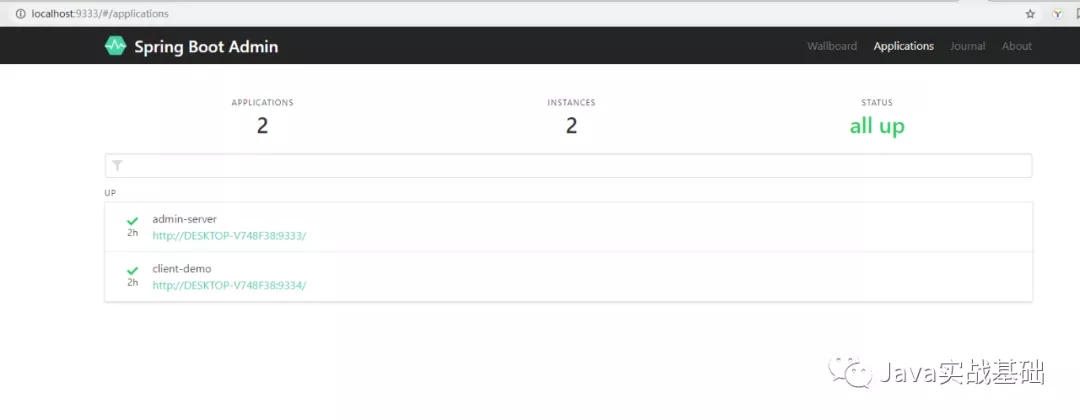
默認會進入上面的application頁面,我們可以看到admin-server和client-demo兩個SpringBoot已經注冊到admin-server的監控中了。
打開wallboard頁面:
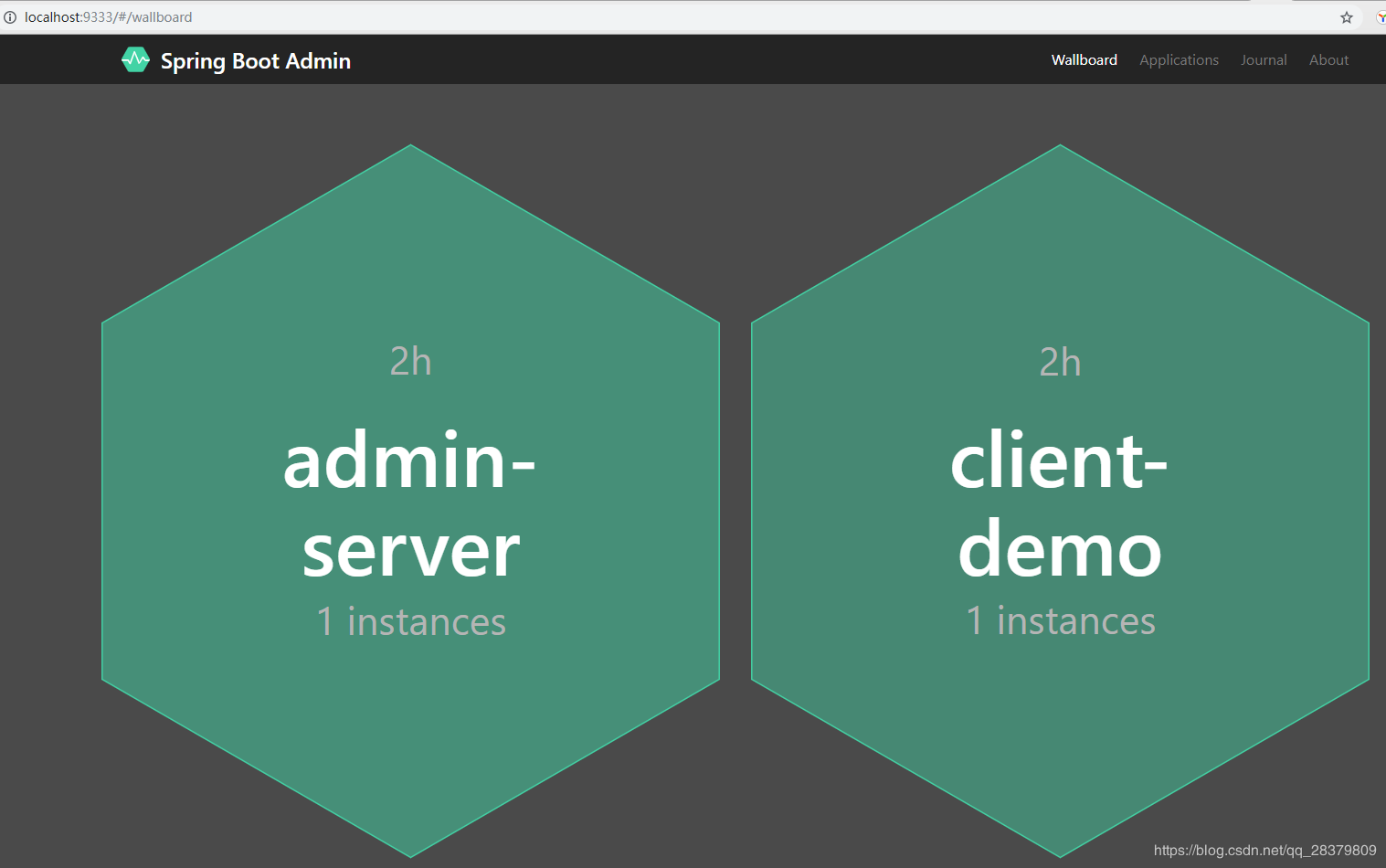
點開journal,可以看到這些應用的記錄:
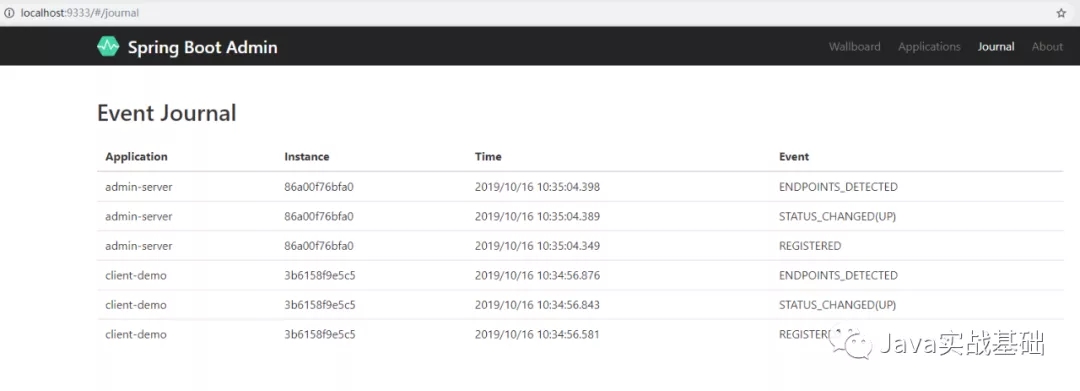
點開application中client-demo應用,可以看到這個應用的面板:

在這里我們可以看到當前服務器、當前應用的詳細信息。
到此為止,我們介紹了如何利用SpringBoot Admin來管理SpringBoot應用,下一篇我們將繼續了解,如何在SpringCloud的微服務體系中,利用SpringBoot Admin來監控微服務。
上述就是小編為大家分享的如何使用SpringBoot Admin監控SpringBoot程序了,如果剛好有類似的疑惑,不妨參照上述分析進行理解。如果想知道更多相關知識,歡迎關注億速云行業資訊頻道。
免責聲明:本站發布的內容(圖片、視頻和文字)以原創、轉載和分享為主,文章觀點不代表本網站立場,如果涉及侵權請聯系站長郵箱:is@yisu.com進行舉報,并提供相關證據,一經查實,將立刻刪除涉嫌侵權內容。